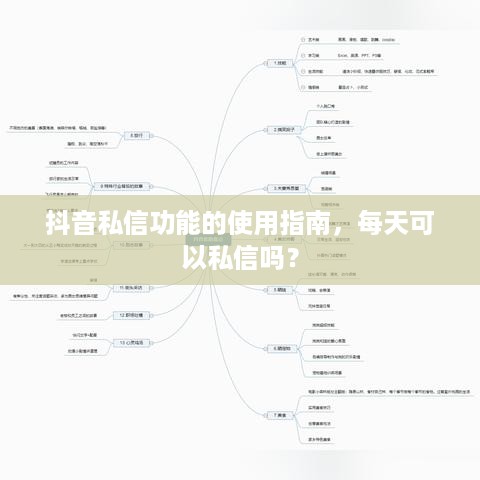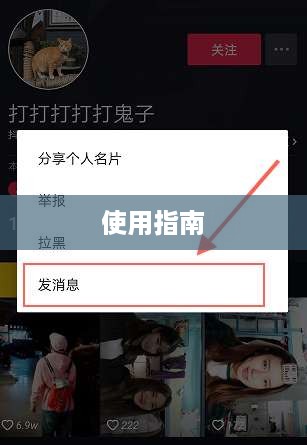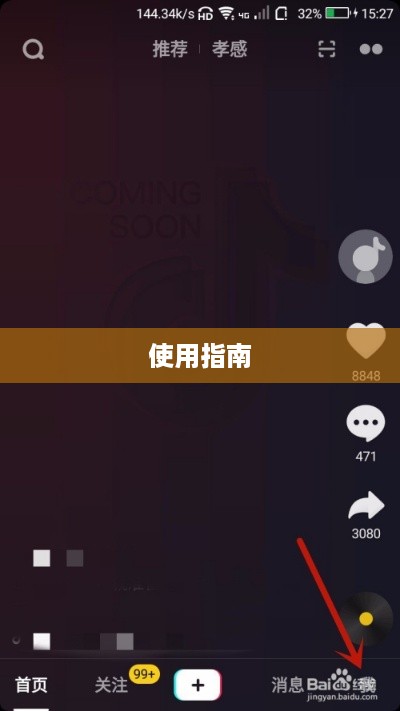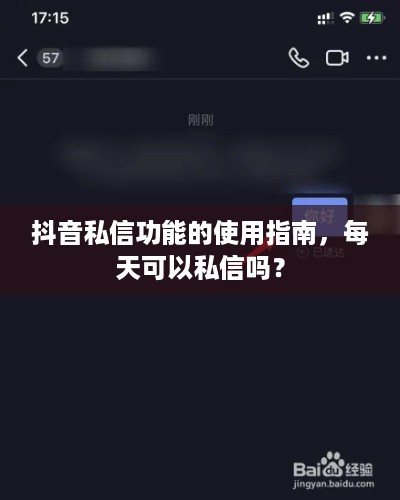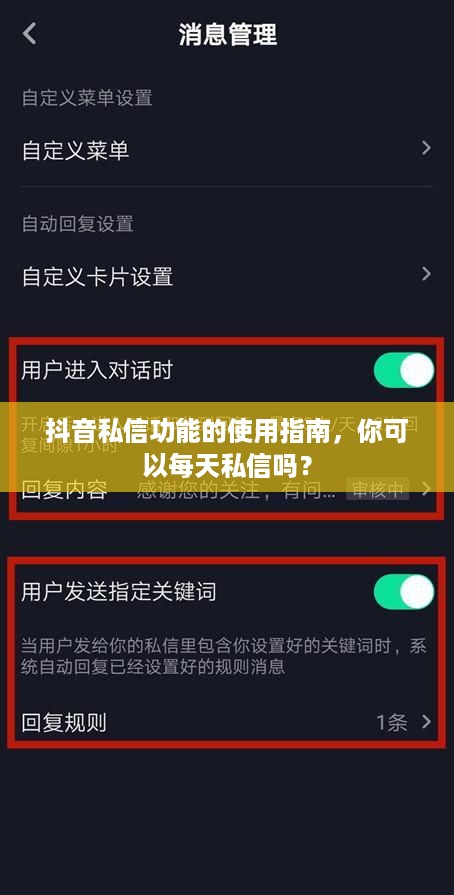本指南介绍了Excel中Log函数的使用方法,Log函数用于计算给定数值的自然对数,使用该函数时,用户需要确保输入正确的数值,并了解函数的语法和参数,通过本指南,用户将学会如何正确地应用Log函数,并获取准确的计算结果。
在现代办公环境中,Excel以其强大的电子表格功能,广泛应用于数据处理和统计分析等领域,Log函数作为Excel中一项非常实用的数学函数,用于计算给定数字的对数,本文将引导您逐步了解Excel中Log函数的使用方法,助您充分理解和应用此功能。
Log函数的基本语法
Excel中的Log函数基本语法为:=LOG(number, [base])。
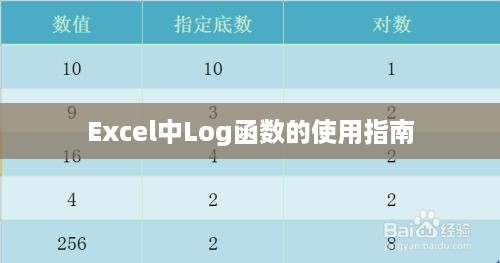
- number:需要计算对数的数值。
- base:对数底数,若省略此参数,则默认为10。
要计算数字10以2为底的对数,可以使用公式“=LOG(10, 2)”。
Log函数的使用步骤
- 打开Excel表格,在需要应用Log函数的单元格中点击输入“=”号。
- 在Excel的公式栏中输入“LOG”,系统会提示相关函数。
- 选择Log函数,并在括号内输入或引用相应的数值作为参数。
- 按下Enter键,函数即可生效,计算出结果。
Log函数的应用实例
- 计算以10为底的对数:假设单元格A1存储了数值5,要计算这个数值以10为底的对数,只需在另一个单元格中输入公式“=LOG(A1)”,然后按下Enter键即可。
- 计算以2为底的对数:若需计算以2为底的对数,可在公式中使用“=LOG(number, 2)”的形式,计算数值3以2为底的对数,可使用公式“=LOG(3, 2)”。
- 结合其他函数使用:Log函数还可与其他Excel函数结合,实现更复杂的计算,可与IF函数结合进行条件判断,或与数据透视表结合进行数据分析。
注意事项
- number参数必须为正数,若输入的数值为负数或零,Log函数将返回错误值。
- 如需使用非默认底数,请在公式中指定。
- Log函数的结果可能包含小数或负数,使用时请注意其精度和范围。
- 输入公式时,请确保使用正确的中英文输入法,避免输入错误导致函数无法正常工作。
常见问题及解决方案
- 问题:Log函数无法计算出结果。 解决方案:检查输入的数值是否为正数,以及公式是否正确,如问题仍存在,可尝试重新打开Excel表格或重启计算机。
- 问题:Log函数返回错误值#DIV/0!。 解决方案:检查输入的数值是否为负数或零,如是这样,请更改数值后重新尝试计算。
- 问题:如何快速输入Log函数? 解决方案:在Excel的公式栏中输入“LOG”后,系统会提示相关函数,选择Log函数并正确输入参数即可。
本文通过详细阐述Excel中Log函数的使用方法,包括基本语法、使用步骤、应用实例、注意事项以及常见问题及解决方案,旨在帮助读者熟练掌握Log函数的应用,提高数据处理和统计分析的效率,希望本文能对广大Excel用户有所帮助。